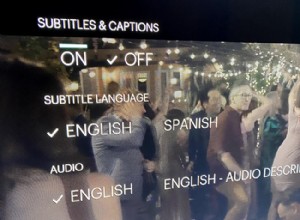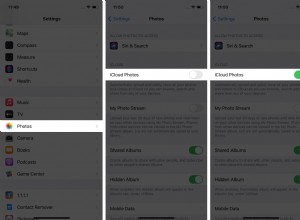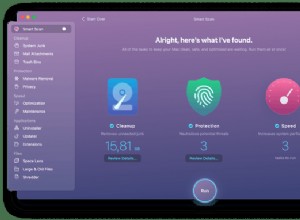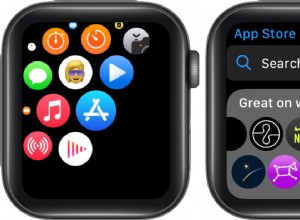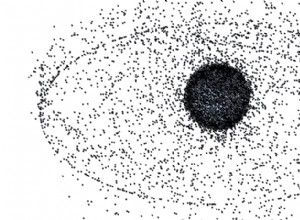باستخدام macOS High Sierra ، يمكنك استيراد الصور من الكاميرا الرقمية إلى المجلد الذي تريده أو تسليمها إلى ألبوم جديد على جهاز Mac.
لذلك إذا كنت على استعداد لاستيراد جميع صورك التي لا تنسى ، والتي التقطتها باستخدام كاميرا DSLR مليئة بالطاقة أثناء قضاء الإجازة مع أحبائك ، إلى جهاز Mac الخاص بك ، فستتمكن من الحصول عليها في مجلد معين بسهولة. بخلاف ما سبق ، لن تضطر إلى التنقل عبر مكتبة الصور بأكملها لتصفية اللقطات المضافة حديثًا ثم حزمها في مجلد منفصل. علاوة على ذلك ، هناك أيضًا خيار لإعداد تطبيق الصور لنظام macOS لاستيراد الصور تلقائيًا من هذا الجهاز المحدد.
الوصول السريع:
- كيفية استيراد الصور من الكاميرا الرقمية إلى مجلد على جهاز Mac
- ابحث عن الصور التي أضفتها في مجلد جديد على جهاز Mac
- كيفية البحث عن الصور المستوردة (غير محددة) من الكاميرا الرقمية في تطبيق الصور على جهاز Mac
كيفية استيراد الصور من الكاميرا الرقمية إلى مجلد على Mac
الخطوة رقم 1. قم بتوصيل الكاميرا على جهاز Mac الخاص بك.
الآن ، تحتاج إلى التأكد من تشغيل الكاميرا وضبطها بشكل صحيح لاستيراد الصور. في حالة وجود "نوم" الوضع ، قم بإيقاف تشغيله.
الخطوة رقم 2. افتح تطبيق الصور على جهاز Mac الخاص بك.
الخطوة رقم 3. بعد ذلك ، عليك النقر فوق الكاميرا الرقمية من الشريط الجانبي ضمن "الأجهزة".
الخطوة رقم 4. بعد ذلك ، عليك تحديد الصور أو مقاطع فيديو كنت ترغب في الاستيراد إلى مجلد.
ملاحظة: فقط في حالة رغبتك في فتح الصور متى قمت بتوصيل هذه الكاميرا الرقمية بجهاز Mac ، فتأكد من تحديد خانة الاختيار "فتح الصور".
إذا كنت ترغب في التخلص من جميع الصور من الكاميرا بمجرد استيرادها ، فحدد مربع "حذف العناصر". قد لا يظهر هذا الخيار في جميع الكاميرات.
الخطوة رقم 4. بعد ذلك ، تحتاج إلى النقر فوق مكتبة في الجزء العلوي من تطبيق الصور.
الخطوة رقم 5. بعد ذلك ، حدد المجلد الموجود بالفعل أو الألبوم ترغب في استيراد الصور.
ملاحظة: إذا كنت ترغب في استيراد الصور إلى مجلد جديد ، فعليك النقر فوق "إنشاء ألبوم جديد" ← إدخال اسمه ثم النقر فوق "موافق".
تم ذلك! سيتم استيراد جميع صورك إلى المجلد المحدد.
ابحث عن الصور التي أضفتها في مجلد جديد على Mac
الخطوة رقم 1. افتح تطبيق الصور على جهاز Mac الخاص بك.
الخطوة رقم 2. الآن ، عليك النقر فوق ألبوماتي في الشريط الجانبي.
الخطوة رقم 3. بعد ذلك ، انقر نقرًا مزدوجًا فوق الألبوم .
كيفية البحث عن الصور المستوردة (غير محددة) من الكاميرا الرقمية في تطبيق الصور على Mac
سيتم تسليم جميع صورك إلى مكتبة الصور إذا لم تحدد مجلدًا أثناء استيراد الصور.
الخطوة رقم 1. شغّل تطبيق الصور على جهاز Mac الخاص بك.
الخطوة رقم 2. انقر فوق الواردات .
الآن قم بتصفية المحتوى المستورد من خلال الصور فقط ، والمفضلة ، والكلمات الرئيسية ، والمعدلة ، وما إلى ذلك للعثور بسرعة على المحتويات المحددة.
الخطوة رقم 3. انقر فوق إظهار بأعلى اليمين واختر فلترًا .
تم ذلك!
الختام:
لذلك ، يمكنك بسهولة استيراد لقطاتك المفضلة من الكاميرا الرقمية إلى مجلد فردي. هل لديك أي ملاحظات؟ اسمحوا لنا أن نعرف ذلك في التعليقات أدناه.
قد ترغب في إلقاء نظرة خاطفة على هذه المشاركات أيضًا:
- كيفية استخدام وضع الإضاءة الرأسية على iPhone X و iPhone 8 Plus
- أفضل تطبيقات الرموز التعبيرية لنظام التشغيل Mac
- كاميرا MacBook لا تعمل؟ جرب هذه الإصلاحات